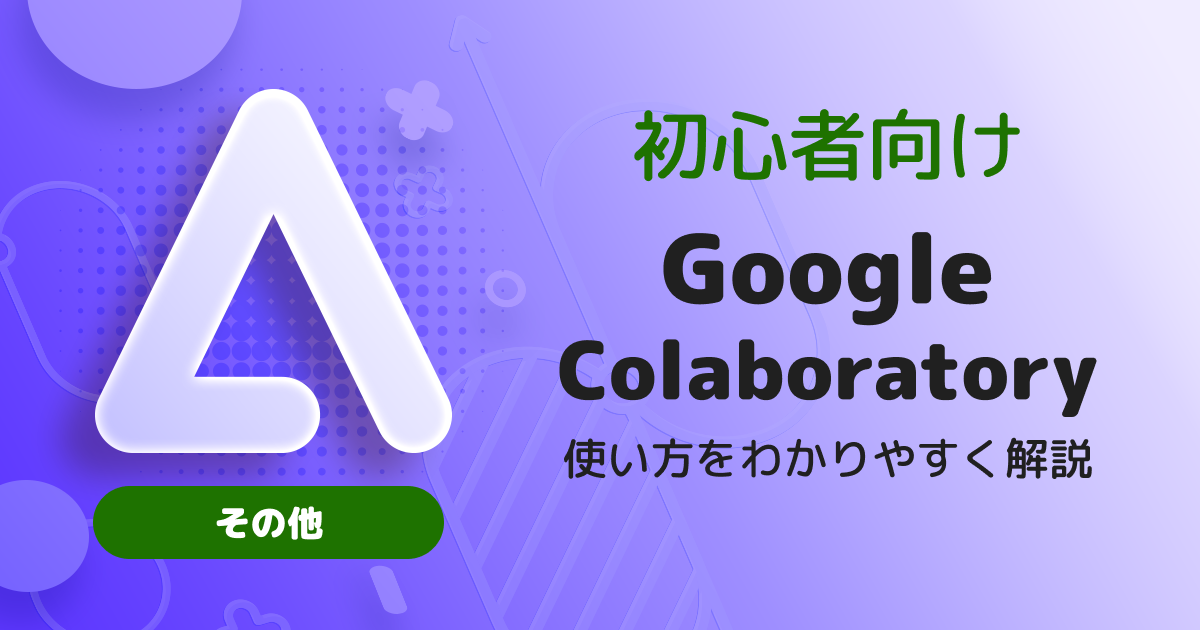プログラミングを学んでいる方や、AIや機械学習に挑戦したいと思っている方にとって、「Pythonを動かせる環境」を構築するのは最初のハードルかもしれません。
そこで便利なのが、Googleが提供する「Google Colaboratory」(通称Colab)です。
 ぼー
ぼー無料で利用できるだけでなく、操作性がシンプルなため、手軽にPythonプログラムを実行し、データ分析やAIモデルの構築に挑戦できます。
本記事では、Google Colaboratoryの基本から、効果的な使い方、さらにはトラブルシューティングまで徹底解説します。
Python実行ツール「Google Colaboratory」とは?
Google Colaboratory(以下、Colab)は、Googleが提供するクラウドベースのPython実行環境です。
このサービスの最大の魅力は、プログラミング初心者から上級者まで誰もが簡単に利用できる手軽さにあります。



特に、機械学習やデータ分析に関心がある人にとって、Colabは強力なツールです!
通常、Pythonの環境を構築するためには、PCにソフトウェアをインストールし、ライブラリやパッケージを設定する手間が必要です。
しかしColabでは、これらをすべてクラウド上で処理するため、PCの性能に依存せずにプログラミングを始められます。
Google Colaboratoryが初心者でも使いやすい理由
Colabの操作画面は、Jupyter Notebookと呼ばれるインターフェースを採用しており、Pythonコードをセル単位で記述し、実行することができます。



また、Googleドライブとの連携が可能で、ノートブックの保存や共有が容易です。
さらに、Colabでは無料でGPUやTPUといった高性能な計算リソースが利用できるため、AIモデルのトレーニングや画像処理といった計算負荷の高い作業も効率的に行えます。
このような特徴により、Colabは教育用途でも広く利用されており、学生がデータ分析の基礎を学んだり、研究者がプロトタイプを迅速に構築したりする場面で、その柔軟性と利便性が評価されています。



また、特定のアプリケーションを実行する際の障害も少なく、初学者にとって挫折しにくい環境と言えるでしょう。
特に「Pythonを使いたいがPCのスペックが足りない」「ソフトウェアをインストールせずにすぐ始めたい」といったニーズを持つ人にとって、Colabは理想的な選択肢です。



無料で利用できる点が、始めるハードルを下げていますが、無料版にはいくつかの制限があるため、次章で紹介する有料プランの利用も視野に入れるとよいでしょう。
Google Colaboratoryの無料・有料プランを比較
| プラン名 | 料金 | 主な特徴 |
|---|---|---|
| 無料プラン(初心者向け) | 無料 | 最大12時間のランタイム使用 GPU/TPUの利用可能(リソースに制限あり) 優先順位は低い |
| Proプラン(中〜上級者向け) | 月額約10ドル | 優先的なGPU/TPUの割り当て 長時間の連続実行が可能 より安定したリソース利用 |
| Pro+プラン | 月額約50ドル | Proプランよりもさらに安定したリソース利用 高性能GPUを優先的に利用可能 大規模な計算処理に最適 |
Colabは無料で利用できることが大きな魅力ですが、用途や作業内容によっては有料プランを検討する価値もあります。
以下では、無料プランと有料プランの特徴を比較し、それぞれのメリットと注意点を詳しく解説します。
無料プランの特徴とできること



無料プランでは、Colabの基本機能をほぼすべて利用できます。
Pythonプログラムの実行や、ライブラリのインストール、Googleドライブとの連携など、初心者から上級者まで満足できる機能が揃っています。
また、最大の特徴として、GPUやTPUを無料で利用可能な点が挙げられます。
ただし、リソースの使用状況によっては、GPUやTPUの性能が限定されることがあるため、特にGPUを利用したいユーザーは注意が必要です。



この「GPUの利用可否」が、俗に言う「GPUガチャ」と呼ばれる問題の要因です。
無料プランにはランタイムの使用時間が最大12時間という制限があり、一度セッションが切断されると、再度ノートブックを開いて作業を再開する必要があります。
また、長時間実行するモデルのトレーニングや、大規模なデータセットを扱う場合、計算速度やリソース不足が課題になることがあります。



有料プランでは、これらの制限を解消するための追加機能が提供されます。
有料プラン「Pro」「Pro+」
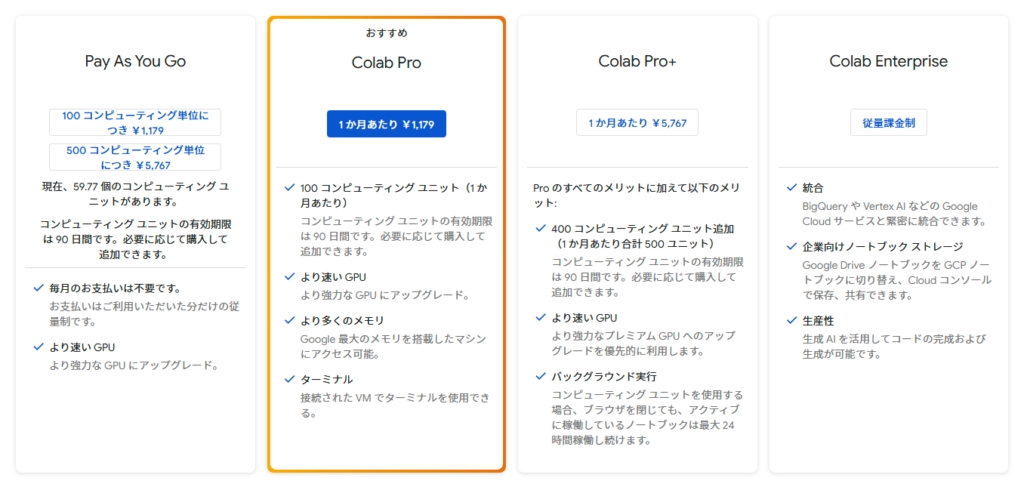
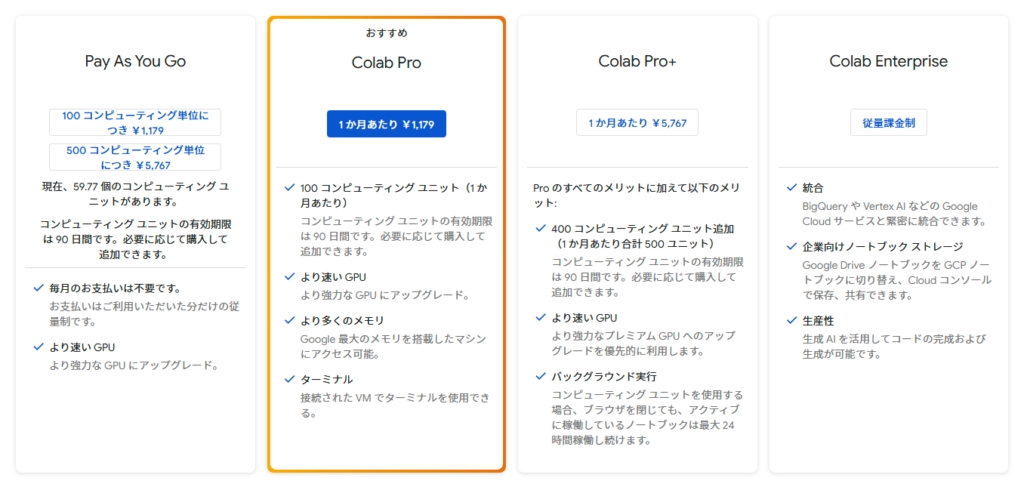
「Pro」プランは、優先的に高性能なGPU/TPUが割り当てられるほか、ランタイムの最大利用時間が延長されます。
これにより、複雑な機械学習モデルのトレーニングや、高負荷のデータ分析も快適に行えます。
また、「Pro+」プランは、さらにリソースの安定性と優先度が高められたプランで、頻繁にColabを使用する研究者やエンジニアにとって、Pro+は理想的な選択肢といえるでしょう。



どのプランを選ぶかは、利用頻度やプロジェクトの規模によりますが、初心者はまず無料プランから始め、自分のニーズに応じて有料プランを検討するのがおすすめです。
Google Colaboratoryの始め方・使い方
Colabを始めるための準備は非常にシンプルです。以下に、具体的なステップを解説します。
1. Googleアカウントを用意する
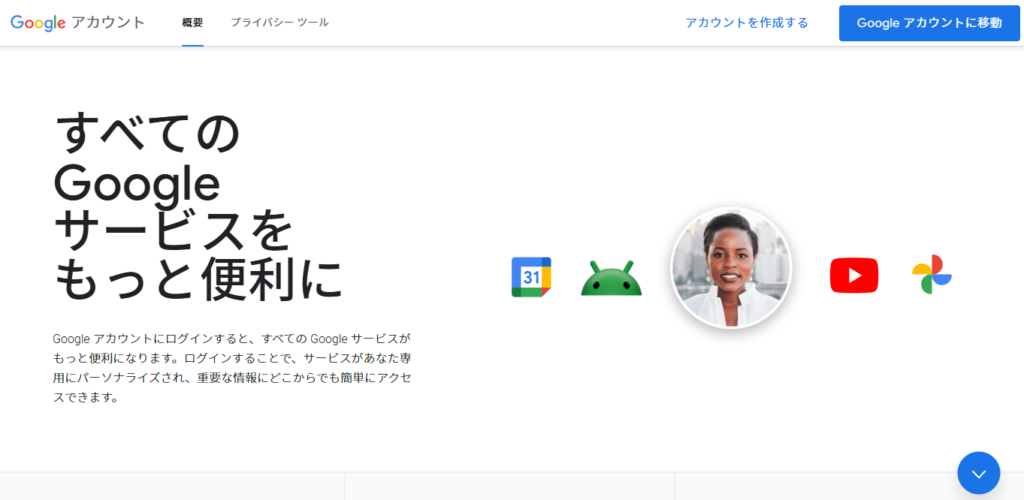
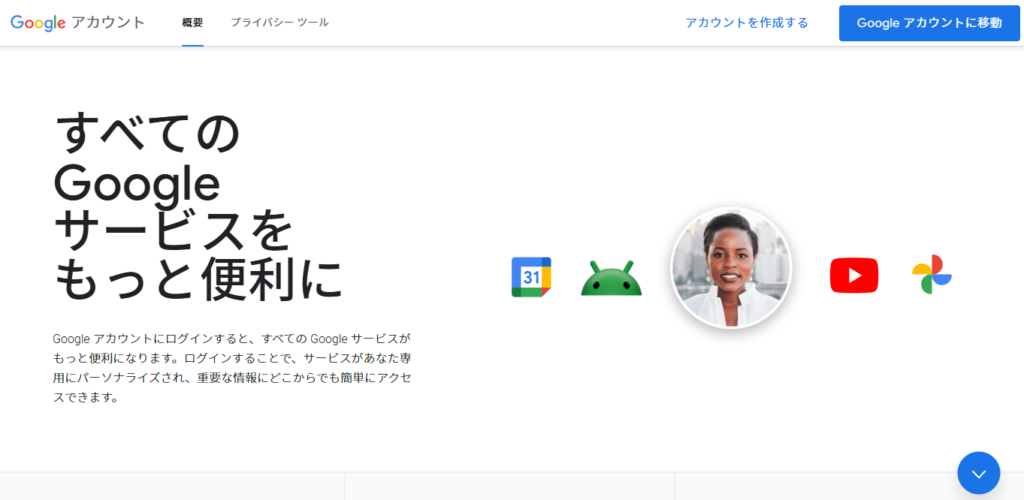
Colabを利用するにはGoogleアカウントが必要です。



アカウントをお持ちでない方は、Googleの公式サイトから無料で作成できます。
Googleアカウントは他のサービス(Googleドライブ、Gmailなど)でも利用できるため、一度作成しておくと便利です。
2. Colabにアクセスする
Googleアカウントにログインした状態で、Google Colaboratoryの公式サイトにアクセスします。



初めて訪問する際には、簡単な利用規約に同意するだけで、すぐに利用を開始できます。
3. ノートブックを作成する
Colabのインターフェースは、Jupyter Notebookに似ています。
「ファイル」>「ドライブの新しいノートブック」をクリックすると新規作成できます。
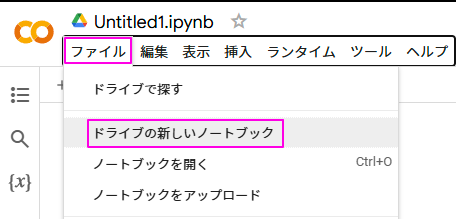
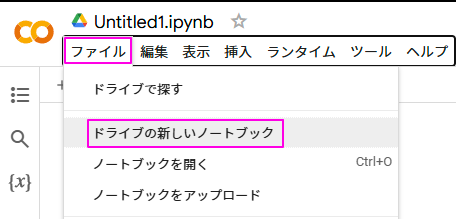
または「ノートブックを新規作成」をクリックすると、新規の作業スペースが開きます。
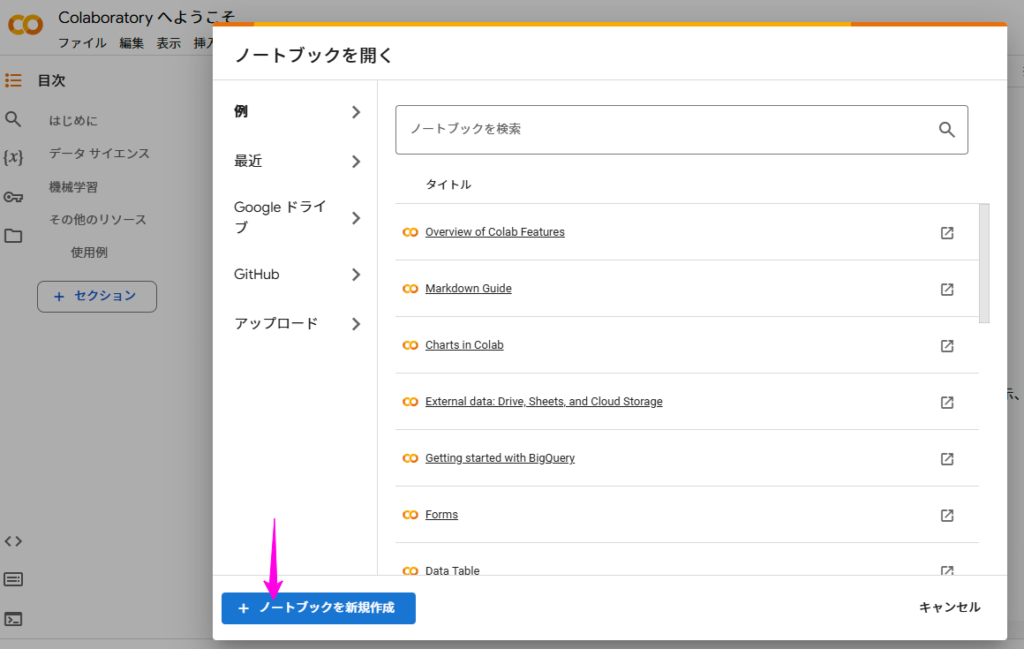
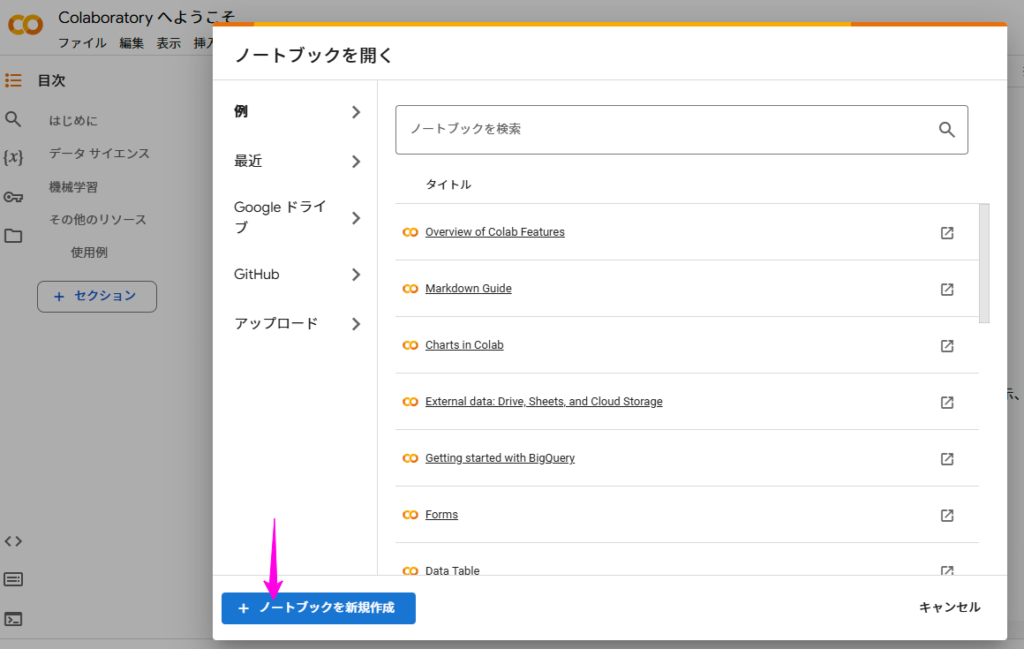
新しいノートブックが開かれたら、セルにPythonコードを記述します。
Shift + Enterキーを押下すると、セルの追加と実行が行われます。
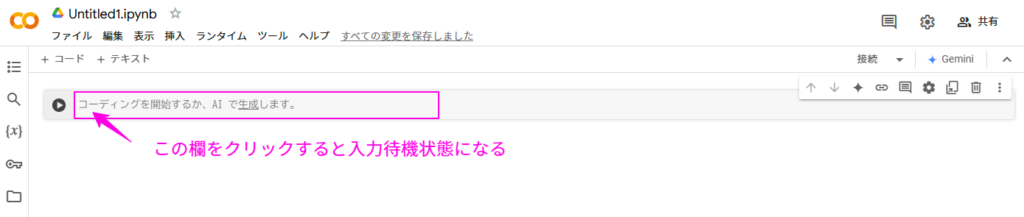
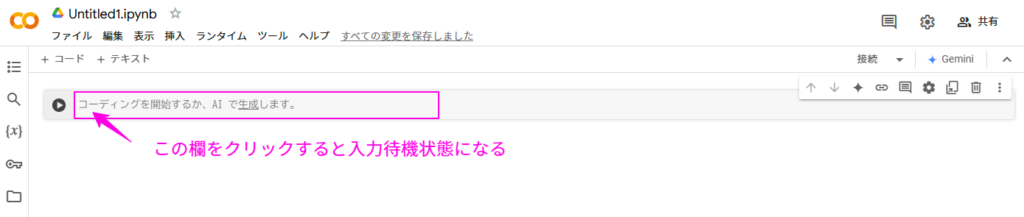
たとえば、下記画像のように以下のコードを入力したら、左側の再生マークをクリックして実行してみてください。


print("Hello, Google Colab!")この場合、セルは追加されずコードの実行のみ行われ、コードのすぐ下に下記画像のように文字列が出ればOKです。


4. ランタイムの設定を変更する
「ランタイム」メニューから「ランタイムのタイプを変更」を選択することで、計算リソースをカスタマイズできます。
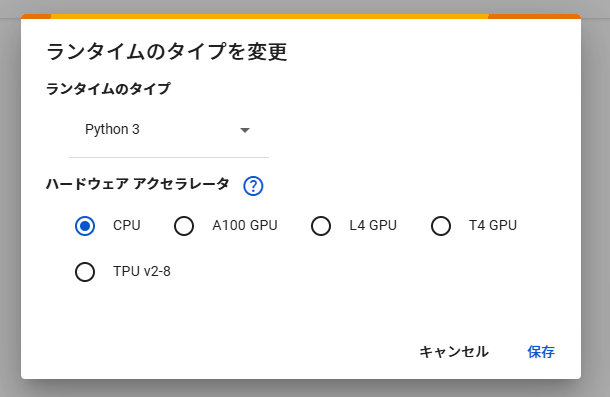
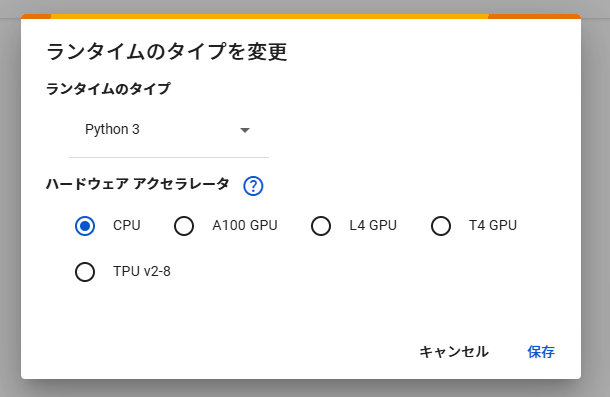
特に、GPUやTPUを利用する場合、この設定が重要で、GPUを選択することで、高速な演算が可能になります。
初心者の方でも、この手順に従えば数分でColabを使い始められます。



次章では、Colabを使っている際に起こり得るトラブルと、その対処法について解説します。
Google Colaboratoryが使えない時の原因と対策
Google Colaboratory(以下、Colab)は非常に便利なツールですが、利用中に思わぬ問題に直面することもあります。ここでは、よくある問題の原因とその対策を詳しく解説します。
1. GPUが利用できない
原因
無料プランではリソースの割り当てが制限されています。



特に利用者が多い時間帯には、GPUやTPUが使用できなくなることがあり、これが俗にいう「GPUガチャ」と呼ばれる状況の一因です。
有料プランに切り替えればこの問題はある程度解消されますが、それでもリソースが完全に保証されるわけではありません。
対策
- 利用者が少ない時間帯(深夜や早朝)を狙って作業する。
- 有料プラン「Pro」または「Pro+」にアップグレードすると、高性能なGPUの利用確率が向上します。
- 必要に応じて、ローカル環境や他のクラウドサービスも検討する。
2. セッションが頻繁に切れる
原因
Colabのランタイムには、セッションの最大継続時間が設定されています。



無料プランでは最大12時間、有料プランではより長時間の利用が可能ですが、それでも無制限ではありません。
また、一定時間操作がないとセッションが切断されることがあります。
対策
- 定期的に操作を行い、セッションが切れないようにする。
- 必要なデータやモデルを保存し、再接続時にすぐ再開できるよう準備する。
- セッションの切断を防ぐスクリプトを利用する。ただし、これが規約に違反しない範囲で行うことが重要です。
3. Pythonコードが動作しない
原因
ライブラリのインストールや環境設定に問題がある場合、Pythonコードが正常に動作しないことがあります。



Colabのランタイムはセッションごとにリセットされるため、一部の設定やインストールが失われる可能性があります。
対策
- 必要なライブラリを再インストールする。たとえば、以下のコードで特定のライブラリをインストール可能です。
!pip install パッケージ名- エラー内容をよく確認し、公式ドキュメントやフォーラムで解決策を探す。
- ライブラリの互換性やバージョンを見直す。



Colabはクラウド上のサービスであるため、ローカル環境とは異なる制約もあります。しかし、これらの対策を知っておけば、多くの問題をスムーズに解決できるでしょう。
Google Colaboratoryの便利な活用方法3選
Colabを最大限に活用するためには、その特性を理解し、効率的に利用することが重要です。
以下に、Colabの便利な活用方法を3つ紹介します。
1. データ分析のプロトタイプ作成
Colabは、PandasやMatplotlibなどのPythonライブラリを活用したデータ分析に非常に適しています。



ローカル環境を準備する手間が省けるため、アイデアをすぐに試すことが可能です。
たとえば、以下のコードで簡単なデータフレームを作成し、可視化を行えます。
import pandas as pd
import matplotlib.pyplot as plt
data = {"category": ["A", "B", "C"], "value": [10, 20, 30]}
df = pd.DataFrame(data)
df.plot(kind="bar", x="category", y="value")
plt.show()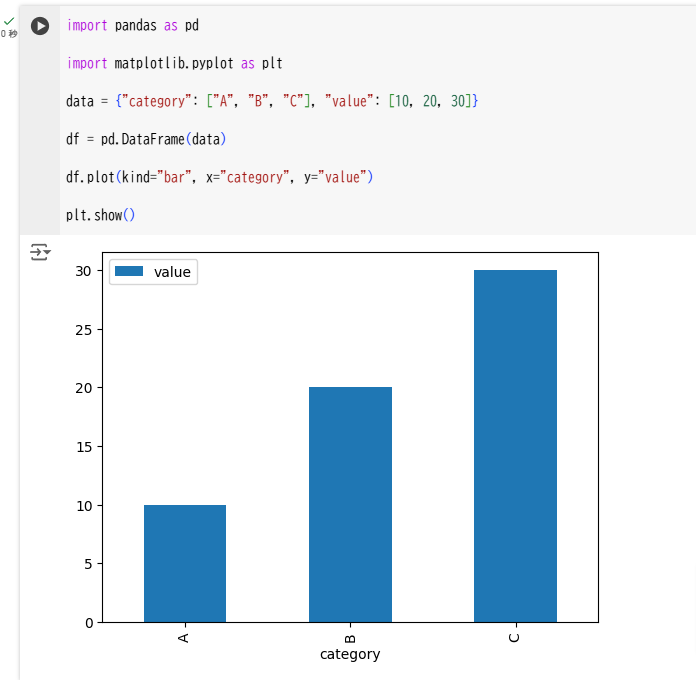
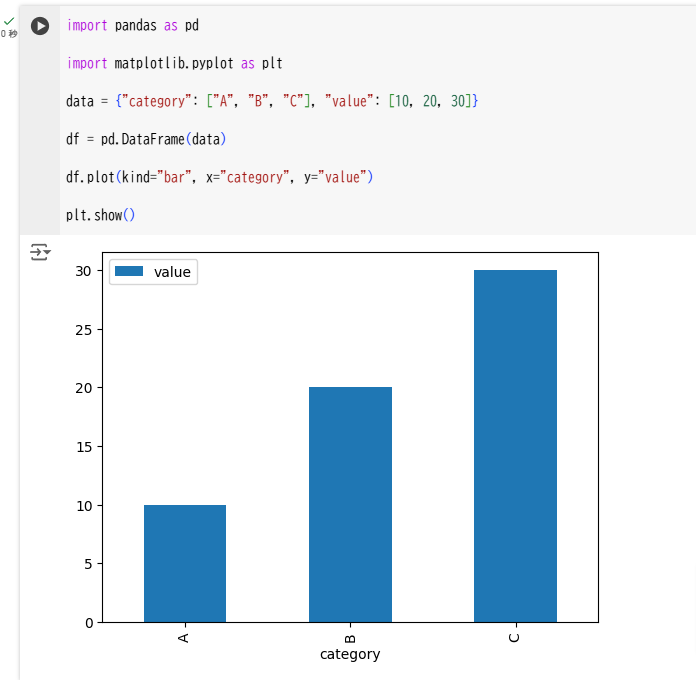
これにより、初期段階のデータ分析や可視化の作業を迅速に行えるため、効率的なプロトタイピングが可能です。
2. AIモデルのトレーニング
Colabでは、KerasやTensorFlowなどのライブラリを利用して、AIモデルのトレーニングを行えます。



特に、無料でGPUを利用できる点が大きな魅力です。
たとえば、以下のコードで簡単なニューラルネットワークを作成できます。
from tensorflow.keras.models import Sequential
from tensorflow.keras.layers import Dense, Input
model = Sequential([
Input(shape=(100,)),
Dense(128, activation="relu"),
Dense(1, activation="sigmoid")
])
model.compile(optimizer="adam", loss="binary_crossentropy")モデルのトレーニングに時間がかかる場合も、GPUを活用することで処理速度を大幅に向上できます。
3. Stable Diffusionなどの生成AI
Colabを使えば、Stable Diffusionなどの生成AIを試すことも簡単です。
これには特定のライブラリをインストールし、モデルをダウンロードする準備が必要ですが、多くのガイドが公開されており、初心者でも利用できます。
生成AIは、画像やテキストの自動生成など、クリエイティブな作業に役立ちます。
以上のように、Colabは幅広い用途で活用可能です。



特にPythonを用いたデータ分析やAI開発を行う場合、その利便性は計り知れません。
Google Colaboratoryに関するよくある質問
Google Colabを利用する際には、さまざまな疑問が生じることがあります。
以下に、よくある質問とその回答をまとめました。
Google Colaboratoryは商用利用の制限はある?
はい、Colabには商用利用の制限があります。
公式の利用規約によると、Colabは「学習や研究、プロトタイプの構築」など非商用目的での利用を想定しています。



商用目的での利用が必要な場合、Googleのクラウドサービス(Google Cloud Platformなど)を検討することが推奨されます。
Google Colaboratoryの「GPUガチャ」とは?
無料プランでは、利用可能なGPUの性能がランダムに割り当てられるため、ユーザー間でこの現象を「GPUガチャ」と呼びます。



有料プランに切り替えることで、この問題はある程度緩和されますが、完全に解消されるわけではありません。
Google Colaboratoryを使うにはGoogleアカウントの登録が必要?
Colabを利用するにはGoogleアカウントが必要です。



アカウントは無料で作成でき、Googleドライブとの連携も可能です。
Google Colaboratoryの利用に際して必要な準備は?
特別な準備は不要ですが、安定したインターネット接続と基本的なPythonの知識があるとスムーズに利用できます。



GPUを利用する場合には、「ランタイムの変更」から設定を確認してください。
まとめ:Google Colaboratoryは初心者にも便利
Google Colaboratoryは、初心者から上級者まで幅広い層に適したツールです。
無料で利用できるPython実行環境として、クラウドベースで動作するため、PCのスペックに依存せず快適に利用でき、GPUやTPUを活用できる点が特に魅力でしょう。
Pythonを学ぶ初心者にとっては、環境構築の手間が不要な点が大きなメリットです。



一方で、プロフェッショナル向けには有料プランが用意されており、高性能なリソースを必要とする作業にも対応可能です。
まずは無料プランから始め、その可能性をぜひ体感してみてください。